Recentemente, um de nossos leitores nos perguntou como eles podem repassar as taxas de processamento de pagamento aos clientes no WordPress.
A maioria dos processadores de pagamento cobra taxas adicionais para facilitar um processo de transação seguro para o comprador e o vendedor. Solicitar aos clientes que paguem as taxas de processamento de pagamento ajuda você a aumentar seus ganhos em cerca de 3%.
Neste artigo, mostraremos a você como passar facilmente as taxas de processamento de pagamento para os clientes no WordPress, passo a passo.
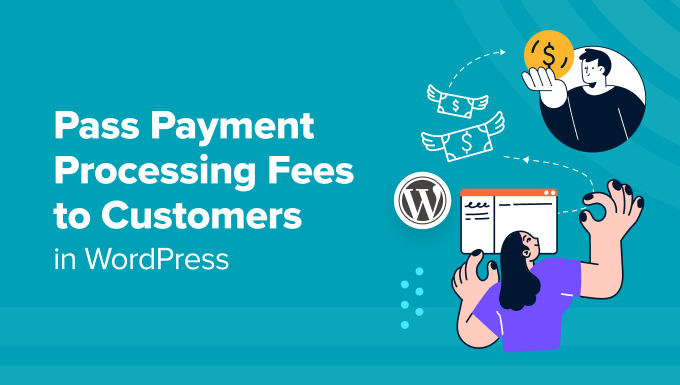
Por que repassar as taxas de processamento de pagamentos aos clientes no WordPress?
Se você tem uma loja on-line, deve ter notado que a maioria dos processadores de pagamento cobra taxas adicionais por transação, taxas baseadas em porcentagem e taxas de gateway.
Por exemplo, se um usuário comprar uma cadeira em sua loja de móveis por US$ 50 e usar o Stripe como método de pagamento, você receberá apenas US$ 48,55 em sua conta. Isso ocorre porque o Stripe cobra 2,9% + US$ 0,30 por transação.
Repassar essa taxa de processamento aos clientes permite que você receba o valor total (US$ 50) pelo seu produto/serviço sem ter que se preocupar em absorver essa taxa como uma despesa comercial.
Além disso, isso lhe dá mais controle sobre a estratégia de preços do produto.
Isso também ajuda a criar transparência com os clientes ao adicionar uma linha separada para as taxas na página de checkout, o que pode funcionar como uma vantagem competitiva. Isso permitirá que você defina preços básicos mais baixos para seus produtos e atraia mais clientes que buscam o menor custo total.
Dito isso, vamos ver como passar facilmente as taxas de processamento de pagamento para os clientes no WordPress. Neste tutorial, abordaremos três métodos, e você pode usar os links abaixo para ir para o método de sua preferência:
Método 1: repassar as taxas de processamento de pagamento aos clientes com o WP Simple Pay
O WP Simple Pay é o melhor plug-in Stripe para WordPress do mercado que permite aceitar pagamentos de clientes sem adicionar um carrinho de compras. Ele vem com modelos predefinidos, tem um construtor de formulários e permite que você adicione taxas de processamento de pagamento diretamente à fatura do cliente.
Além disso, o WP Simple Pay é uma ótima opção se você tiver um site de associação, vender cursos on-line ou vender um único produto em sua loja on-line.
Primeiro, você precisará instalar e ativar o plug-in WP Simple Pay. Para obter instruções detalhadas, consulte nosso guia passo a passo sobre como instalar um plug-in do WordPress.
Observação: o WP Simple Pay tem um plano gratuito. No entanto, você precisará fazer upgrade para a versão pro para desbloquear o recurso de recuperação de taxas.
Após a ativação, um assistente de configuração será aberto na sua tela. Aqui, você deve clicar no botão “Let’s Get Started” (Vamos começar).
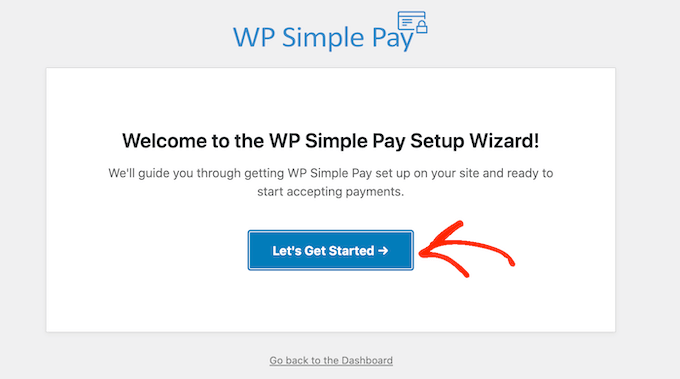
Isso o levará à primeira etapa, na qual você deverá adicionar a chave de licença do plug-in e clicar no botão “Activate and Continue” (Ativar e continuar).
Você obterá essas informações de sua conta no site do WP Simple Pay.

Depois disso, você precisará conectar sua conta do Stripe ao WordPress.
Vá em frente e clique no botão “Connect with Stripe” para continuar.

Depois de fazer isso, você deve fazer login na sua conta Stripe para conectá-la ao WP Simple Pay e, em seguida, configurar as outras etapas do assistente de configuração.
Para obter instruções detalhadas, consulte nosso tutorial sobre como criar formulários do WordPress com opções de pagamento.
Agora, você pode começar visitando a página WP Simple Pay ” Add New na barra lateral de administração do WordPress. Isso o direcionará para a página “Select a Template” (Selecionar um modelo), onde você poderá escolher qualquer modelo que desejar.
Para este tutorial, criaremos um formulário de pagamento simples.
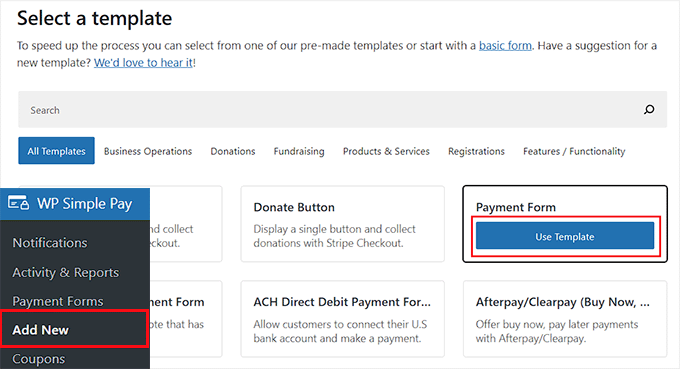
O criador de formulários será aberto na sua tela. Aqui, você deve fornecer um nome e uma descrição para o formulário que está prestes a criar.
Em seguida, selecione “On-site payment form” (Formulário de pagamento no local) como o tipo de formulário e mude para a guia “Payment” (Pagamento).
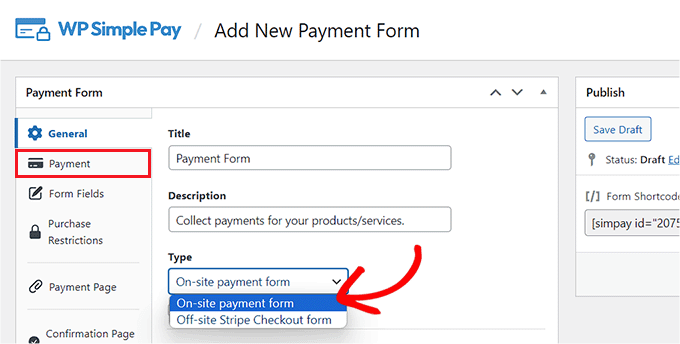
Quando estiver lá, role para baixo até a seção “Opções de preço” e simplesmente adicione um valor para o seu produto ou serviço. Você também pode escolher se deseja que seja um pagamento único ou recorrente.
Se quiser adicionar vários preços, você pode clicar no botão “Add Price” (Adicionar preço) na parte superior.
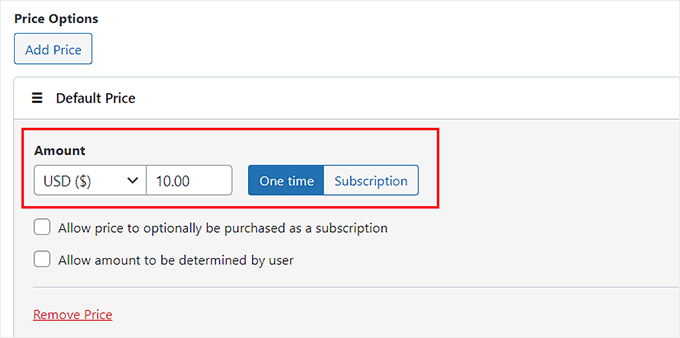
Depois disso, role para baixo até a seção “Payment Method” (Método de pagamento) e marque as caixas ao lado dos gateways que deseja adicionar ao seu formulário de pagamento.
Com o WP Simple Pay, você pode adicionar KIarna, Affirm, AliPay, cartão de débito, cartão de crédito, débito SEPA e muitos outros métodos.
Depois de fazer isso, clique no link “Configure” (Configurar) ao lado da opção de pagamento de sua escolha.
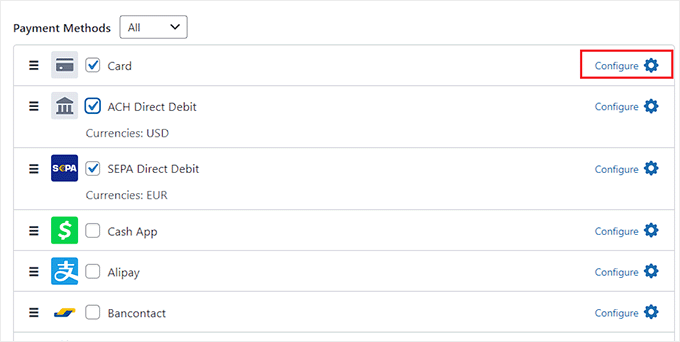
Isso abrirá um prompt na tela, no qual você deverá marcar a opção “Add an additional fee to payments made with this payment method”. Depois de fazer isso, você poderá definir uma porcentagem de taxa de transação para o produto que está vendendo.
Se você não definir essa configuração, o Stripe adicionará automaticamente 2,9% do preço do produto como taxa. Em seguida, clique no botão “Update” (Atualizar) para armazenar suas configurações.

Agora, a taxa de processamento de pagamento será automaticamente adicionada à fatura do cliente na página de checkout.
No entanto, se você acha que adicionar uma taxa de cobrança sem o consentimento do cliente pode prejudicar sua reputação, você também pode oferecer uma opção ao cliente.
Para fazer isso, vá para a guia “Form Fields” (Campos do formulário). Aqui, você pode adicionar, reorganizar ou excluir campos no formulário de acordo com sua preferência. Para obter mais informações, consulte nosso tutorial sobre como aceitar pagamentos com o Stripe no WordPress.
Depois de fazer isso, abra o menu suspenso “Form Fields” (Campos do formulário) e selecione a opção “Fee Recovery Toggle” (Alternância de recuperação de taxa). Em seguida, clique no botão “Add” (Adicionar).
Agora, os usuários do seu site terão que ativar essa opção se quiserem pagar a taxa de processamento de pagamento por conta própria.
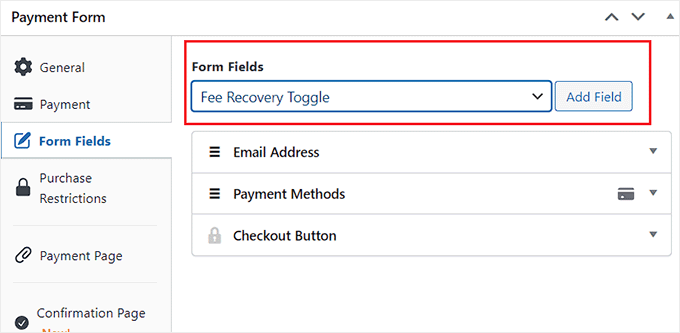
Em seguida, vá para a guia “Payment Page” (Página de pagamento) e marque a opção “Enable a dedicated payment page” (Ativar uma página de pagamento dedicada).
Depois disso, você pode personalizar a página do formulário de pagamento adicionando um link permanente, um esquema de cores, uma imagem e um texto de rodapé.
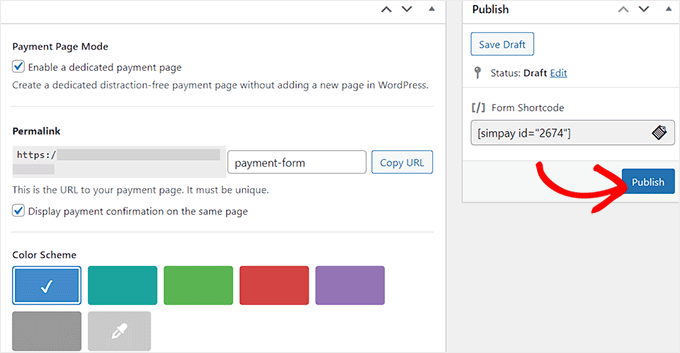
Quando terminar, não se esqueça de clicar no botão “Publicar” na parte superior.
Agora, basta acessar sua página de formulário de pagamento para ver o recurso de recuperação de taxas em ação.
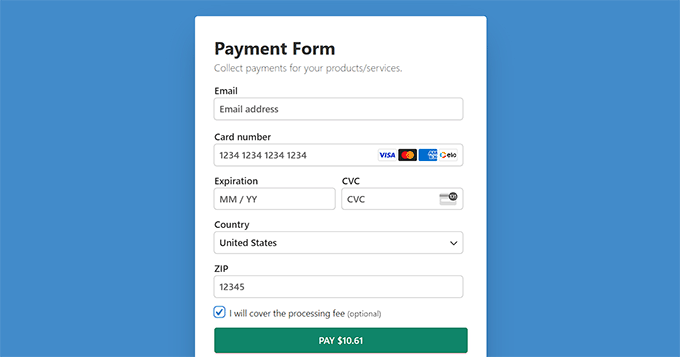
Método 2: Repasse as taxas de processamento de pagamento para os clientes com o Easy Digital Downloads
Se você vende produtos digitais como eBooks, PDFs, músicas ou planilhas, esse método é para você.
OEasy Digital Downloads é o melhor plug-in do WordPress para a venda de produtos digitais que facilita muito a transferência de taxas de processamento para os clientes usando um complemento.
Primeiro, você precisará instalar e ativar o plug-in Easy Digital Downloads. Para obter instruções detalhadas, consulte nosso guia para iniciantes sobre como instalar um plug-in do WordPress.
Observação: o EDD tem um plano gratuito. No entanto, você precisa da versão pro para desbloquear a extensão “Gateway Fees”.
Após a ativação, vá até a página Downloads ” Configurações no painel do WordPress para inserir sua chave de licença.
Você pode obter essas informações em sua conta no site da Easy Digital Downloads.
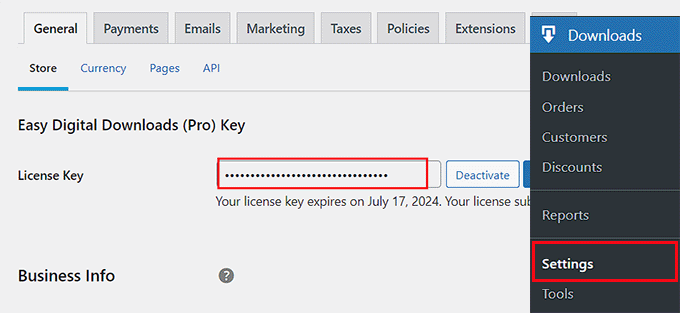
Depois disso, você deve configurar sua loja para começar a vender produtos. Para obter instruções detalhadas, consulte nosso guia para iniciantes sobre como vender downloads digitais no WordPress.
Depois de fazer isso, acesse a página Downloads ” Extensões na barra lateral do administrador do WordPress e localize a extensão “Gateway Fees”.
Em seguida, clique no botão “Install” (Instalar) abaixo dele.
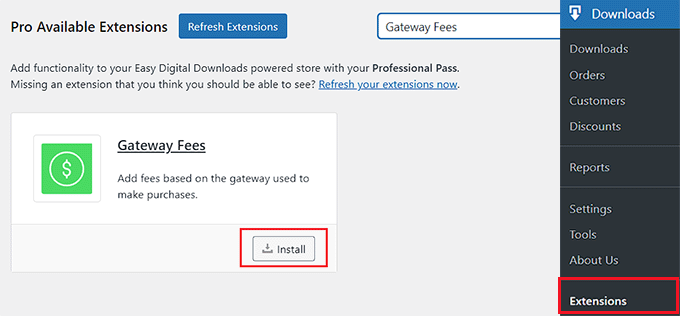
Após a ativação do complemento, visite a página Downloads ” Configurações ” Pagamentos e alterne para a guia “Taxas de gateway”.
Aqui, você pode adicionar a taxa de processamento de pagamento que deseja cobrar de seus clientes ao lado das opções “Percent fee for Stripe” (Taxa percentual para Stripe) ou “Flat fee for Stripe” (Taxa fixa para Stripe).
Depois de fazer isso, você pode adicionar um rótulo que será exibido na página de checkout para explicar a taxa adicional que está sendo cobrada do usuário.
Você pode configurar o gateway para todos os métodos de pagamento que adicionou ao seu site nessa página.
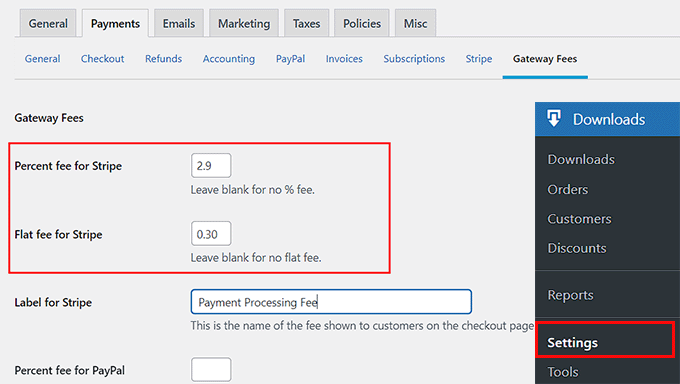
Depois disso, não se esqueça de clicar no botão “Save Changes” (Salvar alterações) para armazenar suas configurações.
Agora você pode visitar seu site do WordPress para ver a taxa adicional de processamento de pagamento na página de checkout.
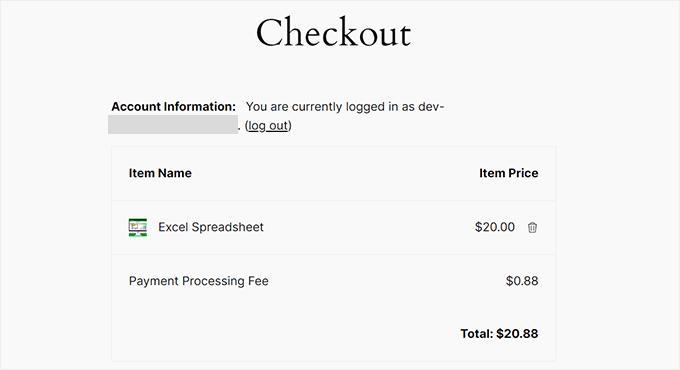
Método 3: repassar as taxas de processamento de pagamento aos clientes com o WP Charitable
Se você aceita doações ou faz crowdfunding por meio do seu site, esse método é para você.
O WP Charitable é um popular plug-in de doação para WordPress que permite criar campanhas ilimitadas de arrecadação de fundos e vem com uma extensão Fee Relief para permitir que os usuários cubram as taxas de processamento de pagamentos.
Para este tutorial, você precisará da licença do WP Charitable Plus para desbloquear essa extensão.
Primeiro, você precisará instalar e ativar o plug-in principal Charitable, que é totalmente gratuito. Para obter instruções detalhadas, consulte nosso tutorial sobre como instalar um plug-in do WordPress.
Em seguida, visite a página Charitable ” Settings (Configurações de caridade) no painel do WordPress para inserir a chave de licença do seu plano profissional e clique no botão “Verify Key” (Verificar chave).
Você pode encontrar essas informações em sua conta no site da WP Charitable.
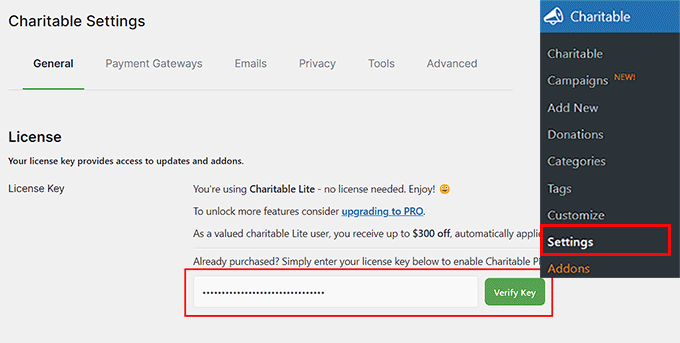
Depois disso, vá até a página Charitable ” Addons na barra lateral de administração do WordPress e encontre a extensão “Charitable Fee Relief”.
Em seguida, clique no botão “Install Addon” (Instalar complemento).
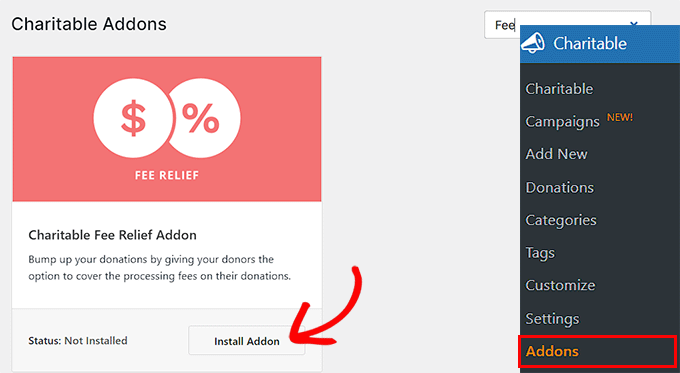
Após a ativação do complemento, você precisa ir para a página Charitable ” Settings (Configurações de caridade) e alternar para a guia “Extensions” (Extensões).
Aqui, você pode marcar a opção “Opt-in checkbox, checked by default” como um modo de isenção de taxa. Isso adicionará uma caixa marcada ao formulário de doação para a recuperação da taxa. Se o usuário não quiser pagar a taxa de processamento, terá de desmarcar essa caixa.
No entanto, se não quiser oferecer uma opção aos usuários e adicionar automaticamente a taxa de recuperação junto com o valor da doação, marque a opção “Automatic opt-in”.
Depois disso, você deve clicar no botão “Enable Fee Relief” (Ativar alívio de taxas) ao lado dos gateways de pagamento para ativar a recuperação de taxas para o processamento de pagamentos.
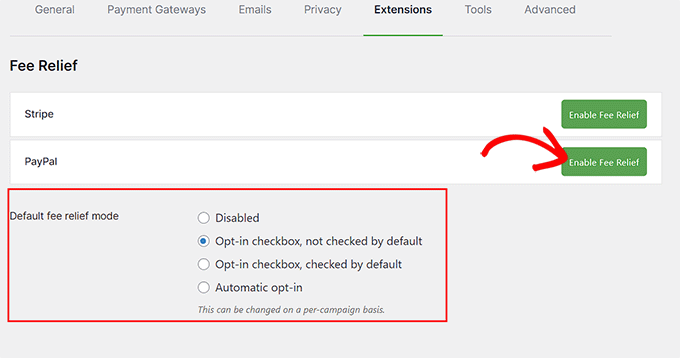
Depois de fazer isso, você pode definir uma taxa de processamento de pagamento como uma combinação de uma porcentagem e um valor fixo por doação.
Por exemplo, se o PayPal cobrar 2,9% e US$ 0,30 por transação, esses são os valores que você terá de adicionar nos campos.
Quando terminar, não se esqueça de clicar no botão “Save Changes” (Salvar alterações) para armazenar suas configurações.
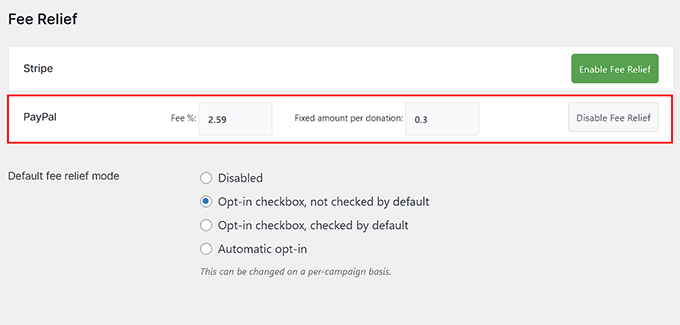
Agora, você deve começar a criar a campanha de arrecadação de fundos do seu site. Para fazer isso, visite a página Caridade ” Adicionar novo no painel do WordPress.
Aqui, você terá que inserir um nome de campanha e, em seguida, será levado à página “Select a Template” (Selecionar um modelo).
A partir daí, clique no botão “Create Campaign” (Criar campanha) em um modelo de sua escolha.
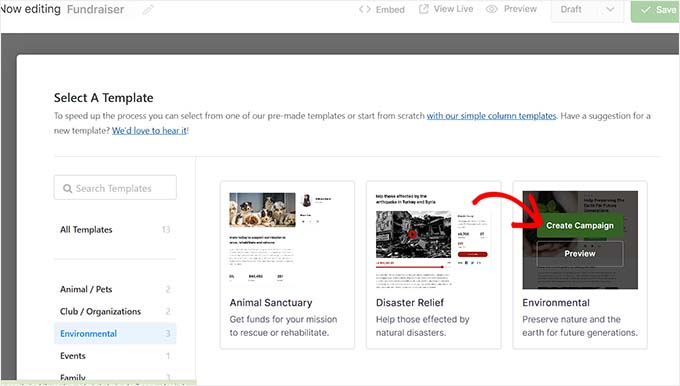
Isso abrirá o construtor de arrastar e soltar, onde você pode arrastar, reorganizar e excluir campos de formulário de acordo com sua preferência.
Por exemplo, você pode adicionar o campo “Donation Amount” (Valor da doação) e, em seguida, adicionar alguns valores personalizados que os usuários podem escolher na coluna da esquerda.
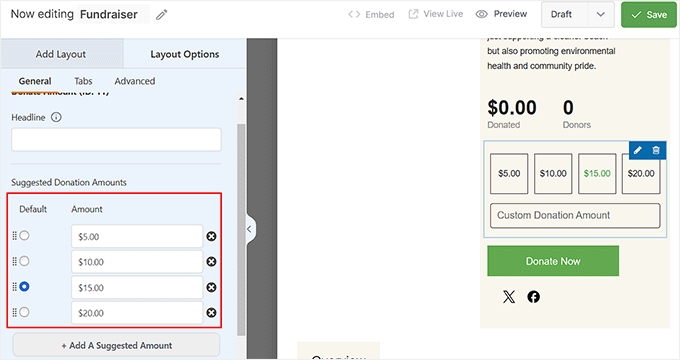
Depois de fazer isso, você também pode adicionar uma barra de progresso, links sociais, um título de campanha e muito mais na barra lateral esquerda. Você também pode configurar os gateways de pagamento alternando para a guia “Payment” (Pagamento).
Para obter mais informações, consulte nosso tutorial sobre como arrecadar dinheiro com crowdfunding no WordPress.
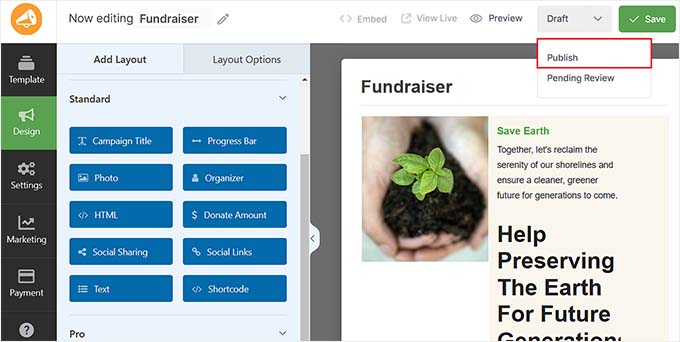
Quando terminar, basta alterar o status do formulário para “Publish” (Publicar) no menu suspenso no canto superior direito da tela. Em seguida, clique no botão “Save” (Salvar) na parte superior para armazenar suas configurações.
Agora, basta acessar seu site WordPress para visualizar o formulário de doação com a opção de recuperação de taxa.
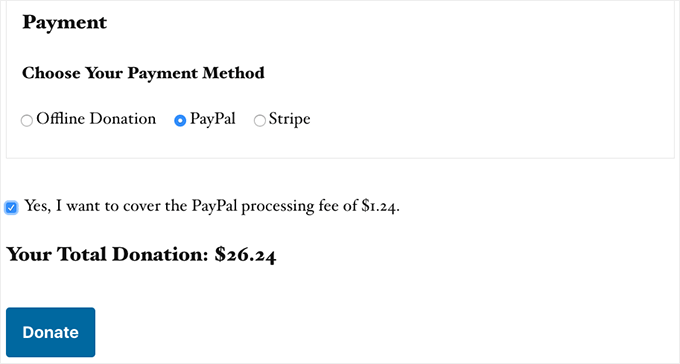
Bônus: Aceite pagamentos ACH no WordPress
Se você não quiser repassar as taxas de processamento de pagamento para os clientes no WordPress, considere a possibilidade de aceitar pagamentos ACH em seu site.
ACH é um pagamento eletrônico de banco para banco feito por meio da rede Automated Clearing House (ACH) nos Estados Unidos. Lembre-se de que esse método só funcionará se sua empresa estiver sediada nos EUA.
Aceitar pagamentos ACH pode reduzir muito suas taxas de transação, pois a taxa do Stripe para ACH é de apenas 0,8% por transação, em comparação com os 2,9% habituais.
Por exemplo, se você tiver uma loja WooCommerce e um cliente comprar alguns produtos por US$ 100, a taxa de transação com pagamentos ACH será de apenas US$ 0,80. Por outro lado, as taxas de processamento de pagamento usando outros métodos serão de US$ 3,20.
Você pode começar a aceitar facilmente pagamentos ACH em seu site usando o WP Simple Pay.
Basta instalar e ativar o plug-in e, em seguida, visitar a página WP Simple Pay ” Add New no painel do WordPress. Aqui, você deve escolher o modelo “ACH Direct Debit Form” e criar um formulário de pagamento no construtor.

Depois de adicionar o formulário ao seu site, você terá de pagar uma taxa de transação menor para os usuários que escolherem essa opção como gateway de pagamento.
Para obter instruções mais detalhadas, consulte nosso tutorial sobre como aceitar pagamentos ACH no WordPress.
Esperamos que este artigo tenha ajudado você a aprender como repassar facilmente as taxas de processamento de pagamentos aos clientes no WordPress. Talvez você também queira ver nosso guia para iniciantes sobre como aceitar facilmente pagamentos com cartão de crédito em seu site WordPress e nossas principais opções dos melhores plugins de processamento de cartão de crédito para WordPress.
Se você gostou deste artigo, inscreva-se em nosso canal do YouTube para receber tutoriais em vídeo sobre o WordPress. Você também pode nos encontrar no Twitter e no Facebook.





Syed Balkhi says
Hey WPBeginner readers,
Did you know you can win exciting prizes by commenting on WPBeginner?
Every month, our top blog commenters will win HUGE rewards, including premium WordPress plugin licenses and cash prizes.
You can get more details about the contest from here.
Start sharing your thoughts below to stand a chance to win!